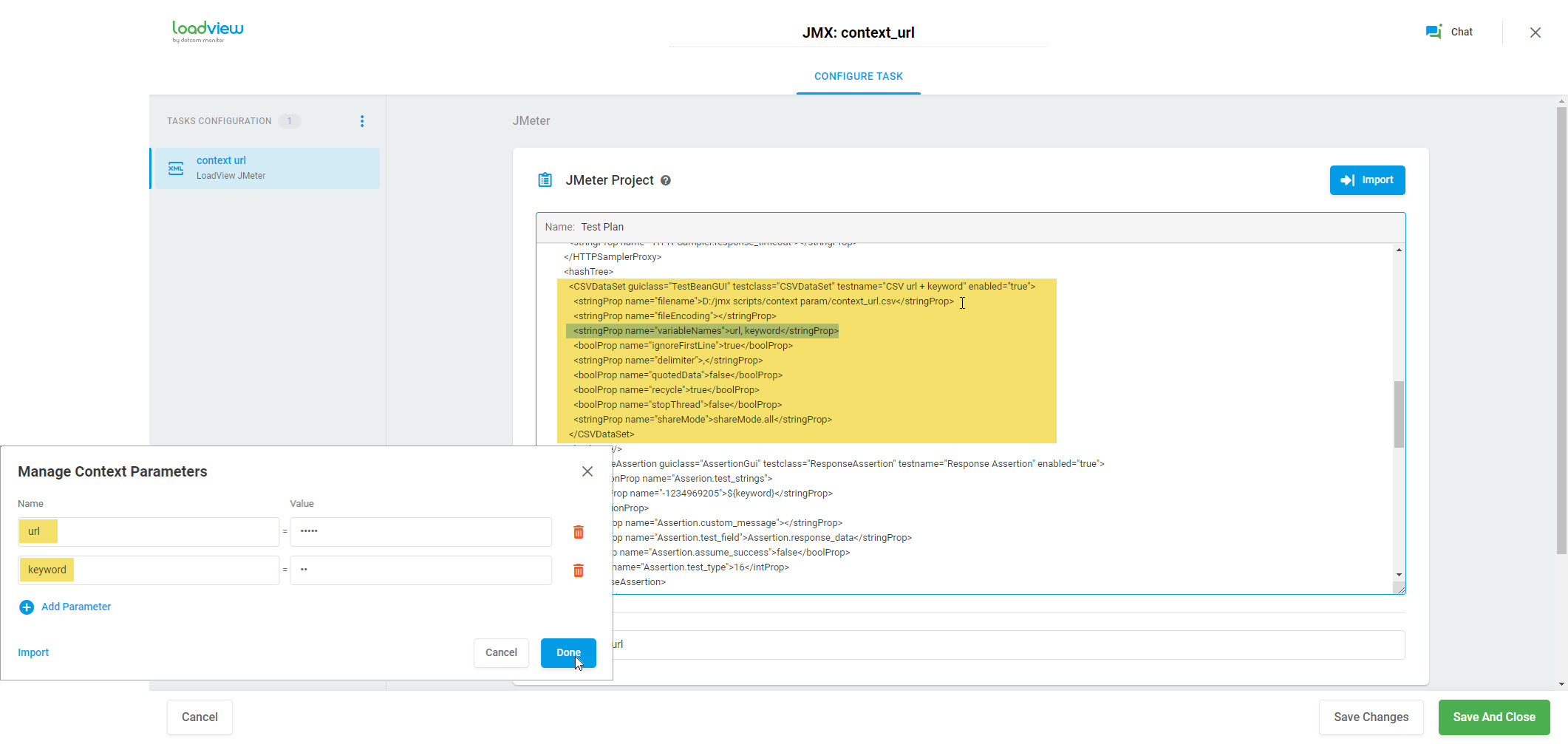Wenn Sie in Ihrem parametrisierten JMeter-Testplan einen externen Datensatz verwendet haben und Ihren Auslastungstest mit LoadView auf die nächste Stufe bringen möchten, können Sie Ihren JMeter-Testplan in LoadView importieren und den Test mit wenigen Klicks einrichten. LoadView verwendet die importierte JMX-Datei mit allen Anforderungsparametern und Unterstützungsvariablen und externen Datensätzen, um reale Auslastungstestszenarien zu simulieren. In diesem Artikel führen wir Sie durch die Einrichtung eines parametrisierten LoadView JMeter-Projekts.
Wenn Sie mit den Grundlagen von LoadView JMeter Projects nicht vertraut sind, lesen Sie bitte unseren umfassenden Leitfaden Load Testing Using JMeter Test Plans .
Was Sie wissen sollten, bevor Sie einen parametrisierten JMeter-Auslastungstest mit LoadVew einrichten
Hier sind einige weitere wichtige Punkte, die Sie kennen sollten, bevor Sie Ihre parametrisierten JMeter-Tests in LoadView konfigurieren.
Der erste und wichtigste Schritt besteht darin, dass Sie die in Ihrem JMeter-Testplan verwendeten Variablen explizit in LoadView deklarieren müssen. Beachten Sie, dass bei der Arbeit mit parametrisierten JMeter-Testprojekten in LoadView unbedingt sichergestellt werden muss, dass alle im JMeter-Skript verwendeten Variablennamen mit den entsprechenden Kontextparameternamen übereinstimmen, die in LoadView deklariert sind.
Eine weitere Sache, die beim Importieren Ihrer parametrisierten JMeter-Tests in LoadView berücksichtigt werden muss, ist, dass die CSV-Datensatzkonfiguration Einstellungen werden nicht automatisch mit .jmx-Dateien importiert. LoadView unterstützt diese Funktionalität jedoch vollständig. Um einen externen Datensatz mit variablen Werten in einem CSV-Format in LoadView zu verwenden, müssen Sie lediglich Folgendes tun: Laden Sie die entsprechende CSV-Datei in das LoadView JMeter-Projekt hoch und geben Sie an, wie das System die Datei in der LoadView-Oberfläche analysieren soll.
Wie bereits erwähnt, können Sie auch den Modus zum Zuweisen von Daten aus der externen CSV-Datei zwischen virtuellen Benutzern festlegen (ähnlich der Einstellung Freigabemodus des CSV-Datensatz-Konfigurationselements in JMeter). Standardmäßig wählt LoadView die Zeilen aus der CSV-Datei aus und verwendet sie in Anforderungen in zufälliger Reihenfolge. Sie können das Testszenario jedoch so konfigurieren, dass bestimmte Zeilenbereiche mit Wert und eindeutige Daten in den Testanforderungen verwendet werden. Weitere Informationen zu Auslastungstests mit eindeutigen Testdaten finden Sie unter Auslastungstests mit eindeutigen Benutzern: Konfigurieren der Verwendung von Wertzeilen in CSV-Datei.
Parametrisiertes LoadView JMeter-Projekt einrichten
Nachdem Sie eine JMX-Datei mit Ihrem parametrisierten JMeter-Skript in LoadView importiert haben, müssen Sie die entsprechenden Kontextparameter deklarieren:
- Klicken Sie in der Seitenleiste Aufgabenkonfiguration auf die Menüschaltfläche
 Aktionen und dann auf Kontextparameter verwalten.
Aktionen und dann auf Kontextparameter verwalten. - Fügen Sie Kontextparameter mit den Namen hinzu, die mit den im Jmeter-Projektskript angegebenen Namen übereinstimmen.
- Geben Sie im Feld Wert die Werte gültiger Parameter an. Das System verwendet die Werte, um Ihre JMeter-Testkonfiguration zu validieren. Weitere Informationen finden Sie im Artikel Validation of Load Test Device in unserem Wiki.
- Klicken Sie auf Fertig , um die Parameter im System zu speichern.
Um eine CSV-Datei mit variablen Werten hochzuladen, fahren Sie mit dem Bildschirm Testszenario fort:
- Klicken Sie im Abschnitt Kontextparameter auf Datei hochladen und laden Sie die CSV-Datei hoch. Stellen Sie sicher, dass die erste Zeile die Variablennamen enthält, wie sie in den Auslastungstesteinstellungen deklariert wurden. Informationen zum Erstellen einer Datei von Grund auf finden Sie unter Hochladen dynamischer Variablen (Kontextparameter) in das Testszenario.
- Wählen Sie den erforderlichen Modus der Zeilenverwendung der Datei in der Testanforderung im Feld Zeilenverwendung aus, und geben Sie den Wert Zeilenbereich an. Wenn Sie während eines Testlaufs nur einmal eine Zeile mit den Variablenwerten verwenden möchten, wählen Sie den Verwendungsmodus Eindeutig pro Sitzungszeile aus. Wie LoadView CSV-Dateien mit variablen Daten verarbeitet und wie Sie den richtigen Zeilennutzungsmodus auswählen, erfahren Sie im Artikel Load Testing with Unique Users: Configuring Usage of Value Rows in CSV File unserer Knowledge Base.
Informationen zum Konfigurieren anderer Einstellungen auf der Seite Testszenario finden Sie in den Artikeln Load Testing Using JMeter Test Plans und How to Setup LoadView for Load and Stress Testing unserer Knowledge Base.
Wenn Sie weitere Unterstützung bei der Konvertierung von JMeter-Lasttests in die LoadView-Plattform benötigen, wenden Sie sich bitte an unser technisches Support-Team. Unser Team steht Ihnen rund um die Uhr zur Verfügung, um Sie bei allen Anforderungen an Auslastungs- und Leistungstests zu unterstützen.
Oder wenn Sie bereits ein LoadView-Konto haben, können Sie ein Ticket direkt auf der LoadView-Plattform einreichen. Um ein Support-Ticket einzureichen, melden Sie sich einfach bei Ihrem Konto an. Zeigen Sie von der oberen rechten Seite aus mit der Maus auf Support, und wählen Sie dann Tickets aus, um eine Anfrage zu senden.